* Bu yazının bir parçası iPhone ÖmrüGünün İpucu bülteni. Üye olmak. *
Birçok akış uygulaması, insanların çevrimdışı görüntüleme için filmleri ve TV şovlarının bölümlerini indirmesine izin verir. Bu kullanışlı seçenek, hücresel verileri korurken en sevdiğiniz videoları aşırı izlemenize olanak tanır. Ancak, bu videoları izledikten sonra, gereksiz yer kaplamamaları için muhtemelen onları kaldırmak istersiniz. Depolama alanını boşaltmak için videoları iPhone'unuzdan nasıl sileceğinizi ele alacağız.
İlişkili: Fotoğrafları iPhone'dan PC veya Mac'e Aktarmanın 6 Kolay Yolu
Bu İpucunu Neden Seveceksiniz?
- Akış uygulamalarından indirilen videoları silerek cihaz depolama alanında yer açın.
- Dağınıklığı gidermek ve yeni indirdiğiniz filmleri bulmayı kolaylaştırmak için izlenen videoları kaldırın.
Videoları Silerek iPhone Depolamasını Optimize Edin
iPhone depolama alanınızı yönetmeyle ilgili daha fazla ipucu için ücretsiz kayıt olun Günün bahşişi haber bülteni. Şimdi, indirilen videoları kaldırarak iPhone'unuzda nasıl yer açacağınız aşağıda açıklanmıştır.
- Aç Ayarlar uygulaması.
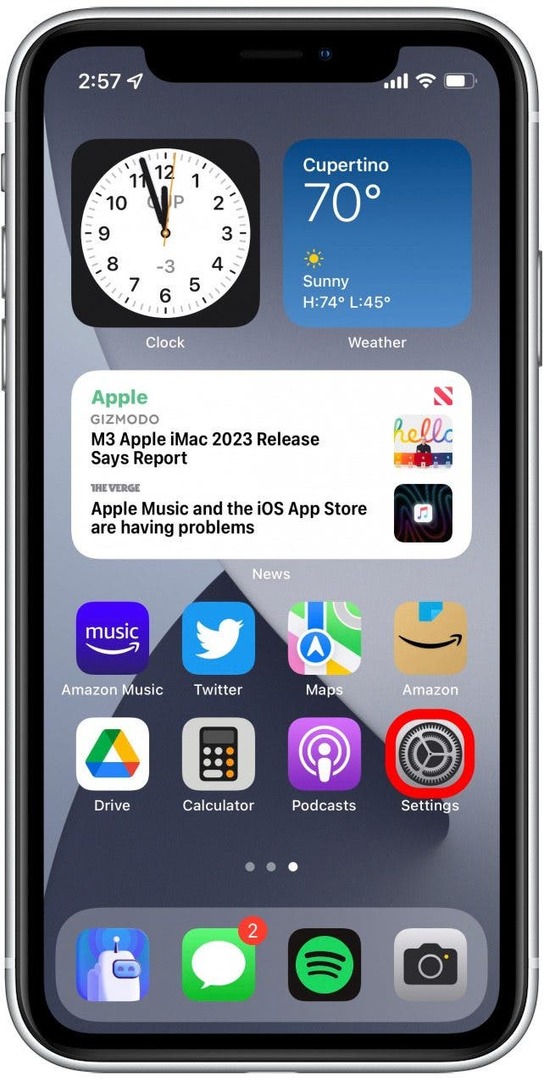
- Musluk Genel.
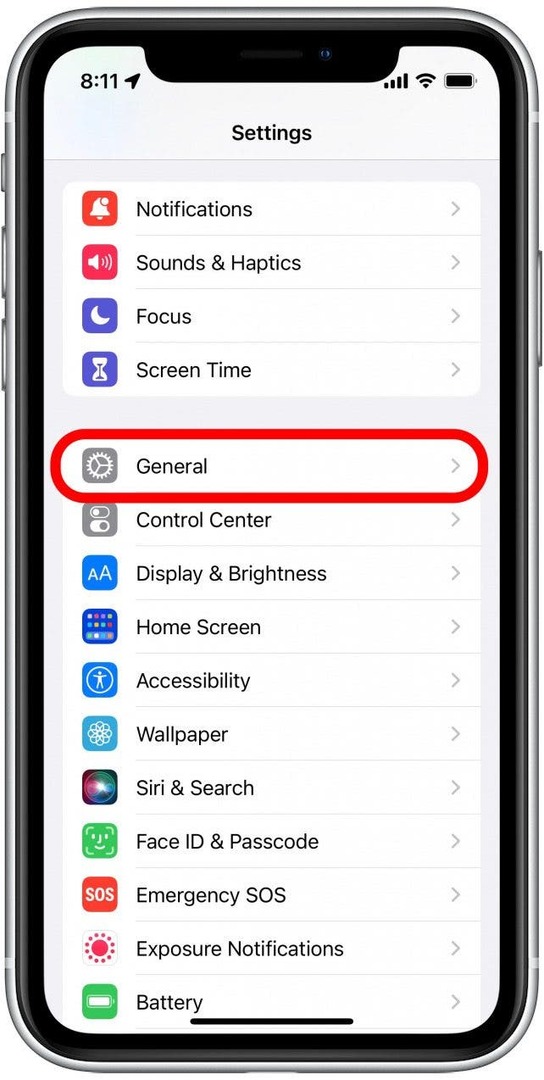
- Musluk iPhone Depolama. Kullanılan depolama alanınız hesaplanırken bu işlemin yüklenmesi birkaç saniye sürebilir.
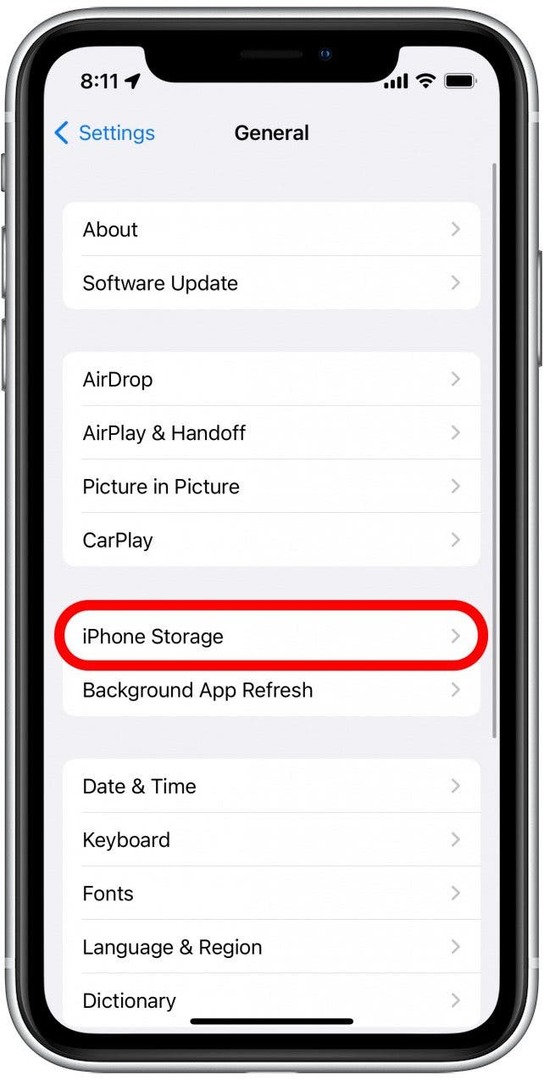
- Musluk İndirilen Videoları İnceleyin. (Bu seçenek görünmezse, kaldırılacak indirilmiş videonuz olmadığı anlamına gelir.)
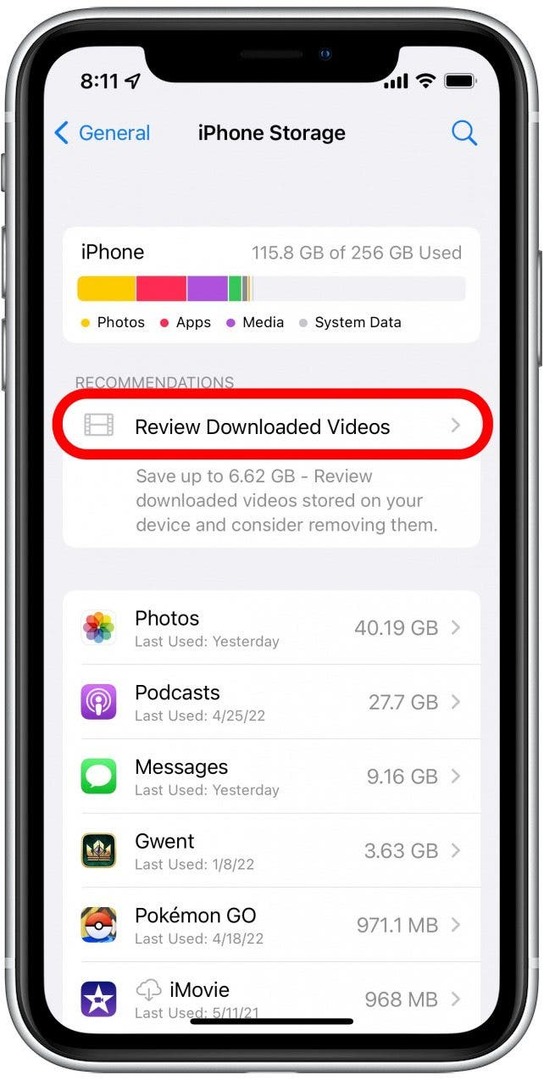
- Artık indirdiğiniz videoların bir listesini ve bunları hangi uygulamalardan indirdiğinizi göreceksiniz. Musluk Düzenlemek.
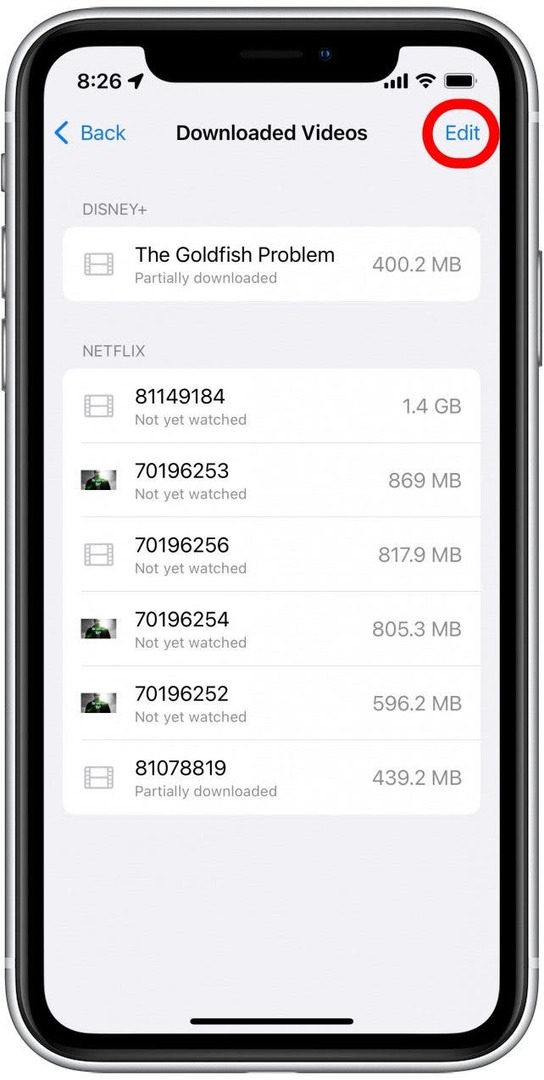
- öğesine dokunun. eksi simgesi Silmek istediğiniz videonun yanındaki
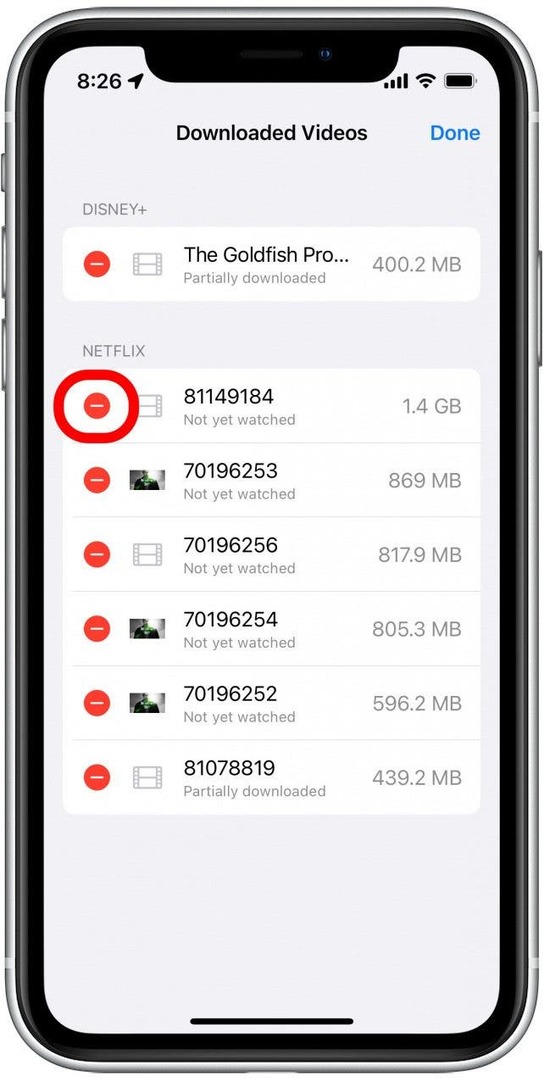
- Musluk Silmek. Video cihazınızdan silinecek.
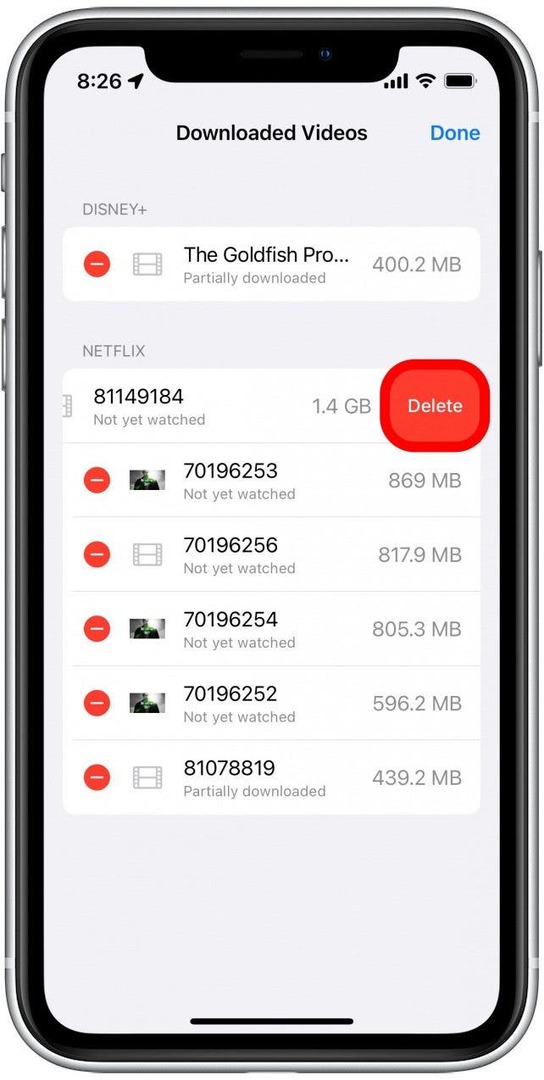
- Musluk Tamamlandı Cihazınızda artık istemediğiniz videoları silmeyi bitirdiğinizde.
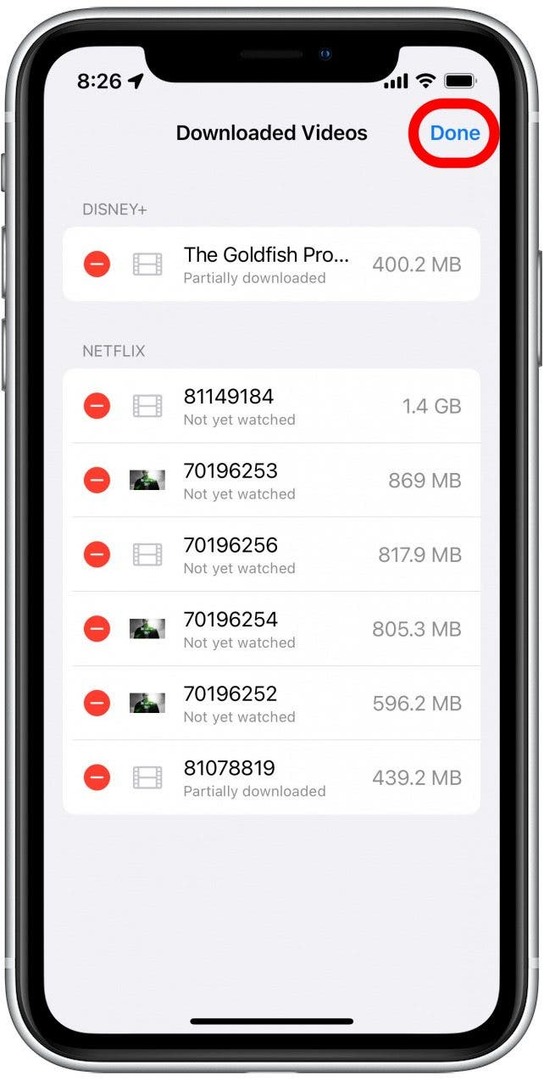
İstenmeyen videoları kaldırdıktan sonra, birçok film ve TV şovu birden fazla gigabayt veri alabildiğinden, iPhone depolama alanınızda önemli bir artış fark edeceksiniz. Boşalan bu değerli alanla, cihazınızda daha fazla fotoğraf, uygulama ve diğer içeriği saklama seçeneklerine sahip olursunuz.
Yazar Ayrıntıları

Yazar Ayrıntıları
Rhett Intriago tutkulu bir yazar ve Apple meraklısıdır. iPhone Life makaleleri yazmadığı zamanlarda, boş zamanlarını arkadaşlarıyla oyun oynayarak, karısıyla anime izleyerek veya üç kedisiyle oynayarak geçirmeyi tercih ediyor.